Jak povolit / zakázat biometrickou službu systému Windows ve Windows 10
Moderní notebooky a počítače jsou dnes vybaveny vestavěným snímačem obličeje nebo otisků prstů. Biometrická služba systému Windows neboli WbioSrvc slouží ke správě této funkce a umožňuje klientským aplikacím snímat, porovnávat, manipulovat a také ukládat biometrické údaje. Služba k tomu nepotřebuje získat přímý přístup k žádnému biometrickému hardwaru nebo vzorkům. Služba je umístěna v privilegovaném procesu SVCHOST a její povolení umožní systému provozovat tato data.
Ačkoli je služba často užitečná, někteří lidé ji příliš nepoužívají, takže ji chtějí mít vypnutou. Také se někdy zjistí, že služba způsobuje vysoké využití procesoru spolu s diskem. Cesta k tomuto spustitelnému souboru je C:\WINDOWS\system32\svchost.exe -k WbioSvcGroup.
Povolení/zakázání biometrické služby systému Windows v systému Windows 10
- Stiskněte klávesy – Windows + S.
- Zadejte příkaz – services.
- Stiskněte klávesu – Enter.
- V dostupném seznamu vyhledejte položku – Windows Biometric Service.
- Dvakrát na ni klikněte.
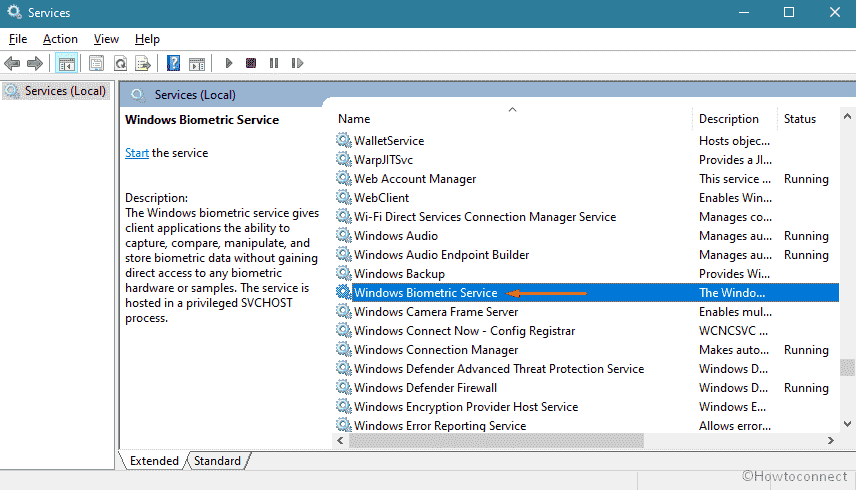
Povolit
- Klikněte na rozevírací seznam pro – Typ spuštění.
- Zvolte – Automaticky.
- Klikněte na – Spustit.
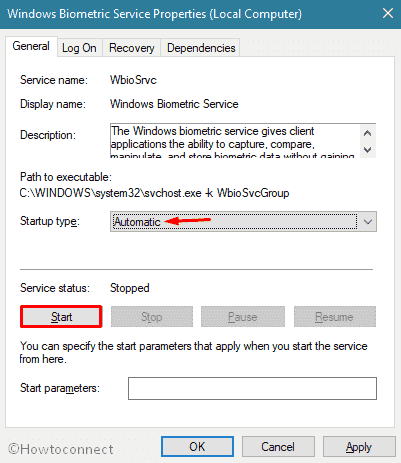
Zakázat
- Znovu klikněte na rozbalovací seznam vedle – Typ spuštění.
- Zvolte – Zakázáno.
- Klikněte na – Zastavit.
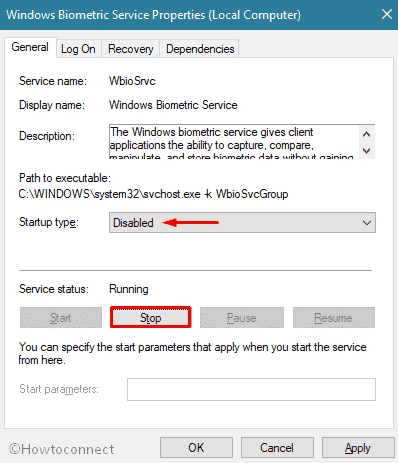
- Nakonec stiskněte Použít a poté OK.
To je vše!!!
.